共有オプション
プロトタイプの使用
概要
このトピックは、cloud.indigo.design での共有および利用可能な共有オプションについて説明します。プロトタイプの共有 も合わせてお読みください。
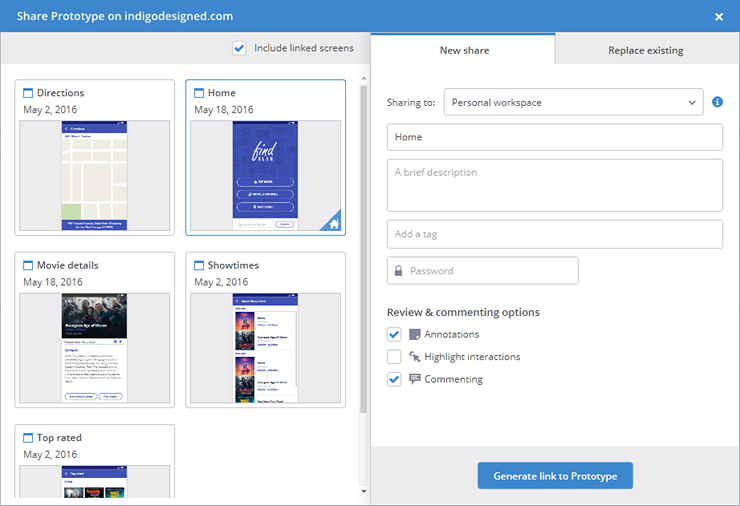
(a-1) 共有について
プロトタイプの共有
プロトタイプを共有すると、ホーム画面およびすべてのリンクされたスクリーンを公開します。
| アクション | UI |
|---|---|
プロジェクト ホーム で [プロトタイプの共有] ボタンをクリックします。 |
![][img-2] |
プロジェクト タブ のコンテキスト メニューから プロトタイプとして共有 オプションを選択します。 |
![][img-3] |
スクリーンパーツ ライブラリの共有
プロジェクトのすべてのスクリーンパーツを公開します。
| アクション | UI |
|---|---|
プロジェクト ホーム で [ライブラリの共有] ボタンをクリックします。プロジェクトがスクリーンパーツのみを含む場合、このボタンが表示されます。 |
![][img-4] |
ドロップダウン オプションを表示して ライブラリの共有 を選択します。 |
![][img-5] |
選択したファイルの共有
| 目的 | アクション | UI |
|---|---|---|
| 特定のファイルまたはすべてのファイルの共有 | プロジェクト ホーム でファイルを選択して、[選択の共有] ボタンをクリックします。 |
![][img-6] |
| スクリーンおよびすべてのリンクされたスクリーンの共有 | スクリーン タブ のコンテキスト メニューから プロトタイプの共有 オプションを選択します。 |
![][img-7] |
| スクリーンパーツおよび内部のスクリーンパーツの共有 | スクリーンパーツ タブ のコンテキスト メニューから ライブラリの共有 オプションを選択します。 |
![][img-8] |
共有ダイアログで リンク付きスクリーンを含む オプションをチェックすると、プロトタイプのリンクから移動可能な選択以外のスクリーンを含みます。共有されたプロトタイプに壊れたリンクがないことになります。プロトタイプを表示するとき、プロトタイプ ビューアー の目次を使用してリンクされていないスクリーンに移動できます。
(a-2) 共有アイテムの開始ポイント
開始ポイントは、プロトタイプが開いたときに表示する最初のスクリーンです。プロジェクト ホーム でサムネイルにホーム アイコンがあります。
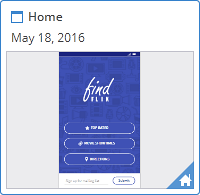
選択したスクリーンの開始ポイントが設定されていない場合、Indigo Studio は開始ポイントを選択することをプロンプトします。すでに設定してある場合も開始ポイントを共有ダイアログから変更できます。
プロトタイプの開始ポイントを設定するには、スクリーンをクリックしてホーム アイコンでマークします。
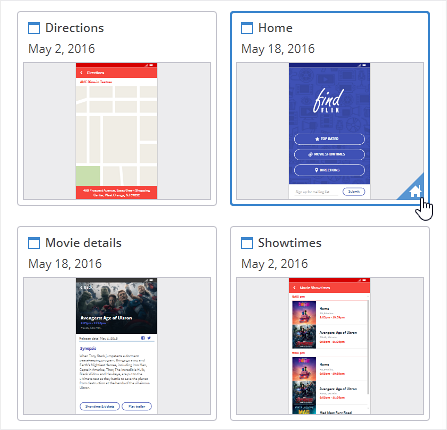
(a-3) 新しい共有または置き換え
新しい共有の作成場合:
- このプロジェクトにある項目を初めて共有
- 共有の URL を変更したい
- 以前に共有したファイルと異なるファイルのグループを共有したい
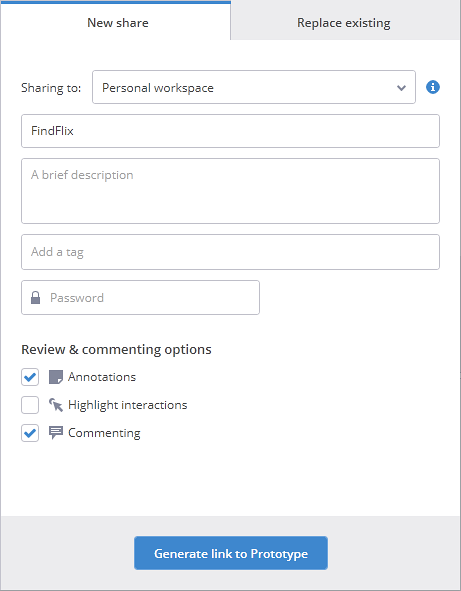
既存の共有の新しいバージョンを作成したい場合、既存の共有を置き換えます。レビューアーはすでに URL を持っています。
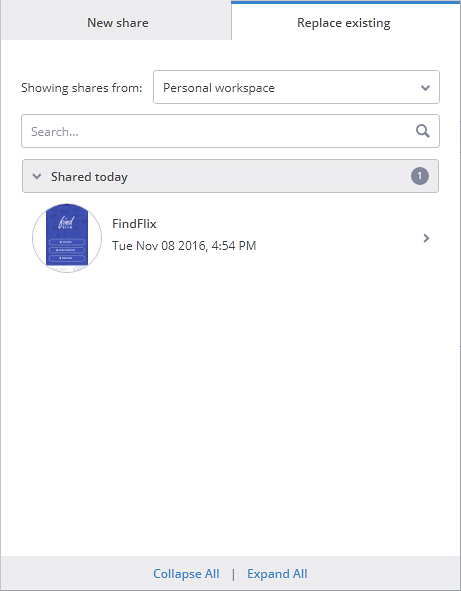
以前に共有した項目のリストから置き換える項目を選択し、[プロトタイプの置き換え] ボタンをクリックします。
(a-4) 共有設定
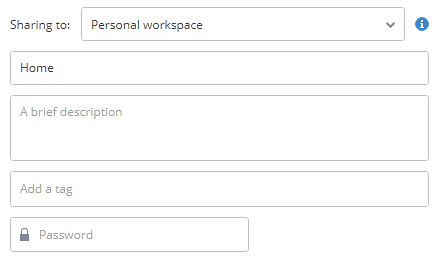
| 設定 | 説明 |
|---|---|
| タイトル | プロジェクト名に基づくデフォルト タイトルがあります。 |
| 説明 | 共有項目の説明 (オプション)。 |
| パスワードの保護 | パスワードなしの共有の場合、URL を使用して誰でも閲覧できます。 |
| 表示 | 非公開 - リンクによりアクセス可能のみ。コミュニティ - 誰でも閲覧、ダウンロードできます。 |
| タグ | コミュニティ共有の場合、コミュニティ タグに基づいて候補があります。非公開の共有の場合、以前の共有項目のタグに基づいてタグを推薦します。 |
(a-5) レビューおよびコメント オプション
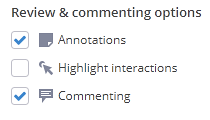
| オプション | 説明 | 既定 |
|---|---|---|
| 注釈 | 注釈レイヤーからメモ、矢印、およびコールアウトを表示します。モバイル デバイスでは表示されません。 | 有効 |
| 操作の強調表示 | インタラクションのある要素を強調表示します。 | 無効 |
| コメント | レビューアーがプロトタイプでコメントを投稿できます。コミュニティ共有で無効です。 | 有効 |
プロトタイプ ビューアーの詳細については、「プロトタイプの表示」 を参照してください。
関連トピック
- プロトタイプの共有
- プロトタイプを HTML へエクスポート
- プロトタイプの表示
- [デザインのエクスポート] topic-4